När du skriver ut ett Excel-blad kan du lägga till en vattenstämpel där det till exempel står “Utkast” eller “Konfidentiellt”. Det finns däremot ingen Vattenstämpel-knapp för den här funktionen i Excel för Mac.
Istället följer du anvisningarna nedan:
Ändra vy
-
Klicka på Sidlayout på fliken Visa. Vyn Sidlayout är praktisk eftersom du lätt kan se marginalerna för varje utskriven sida.
-
Ändra storlek på arbetsboksfönstret så att du kan se hela första sidan.
Skapa en textruta för vattenstämpel
-
På fliken Infoga klickar du på knappen WordArt och väljer sedan det här alternativet:
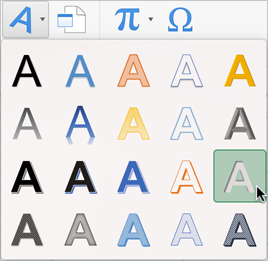
-
I textrutan skriver du “Konfidentiellt” eller någon egen text istället för Skriv din text här.
-
Rotera och flytta vattenstämpeln som du vill.
Ändra inställningar för vattenstämpelns genomskinlighet
Troligtvis överlappar texten i vattenstämpeln vissa av dina data och gör det svårt att se dem. För att åtgärda det kan du ändra vattenstämpelns genomskinlighet så att data kan ses genom vattenstämpeln.
-
Tryck och håll ned CTRL-tangenten, klicka på textrutan med vattenstämpel och klicka sedan på Formatera texteffekter.
Åtgärdsfönstret Formatera figur visas till höger.
-
Klicka på fliken Textfyllning och textkontur.
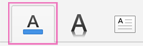
-
Under Textfyllning letar du reda på skjutreglaget för Transparens.
-
Ändra skjutreglaget för Transparens till 50 % eller mer.
-
Stäng åtgärdsfönstret Formatera figur.
Kopiera och klistra in vattenstämpeln
Om arbetsboken består av mer än en sida kan du kopiera och klistra in vattenstämpeln på de andra sidorna genom att göra följande:.
-
Markera textrutan för vattenstämpeln.
-
Tryck på

-
Klicka på en annan sida i arbetsboken.
-
Tryck på

-
Flytta vattenstämpeln om den inte är exakt på den plats där du vill.
-
Klicka på Normal på fliken Visa för att fortsätta arbeta i vyn Normal.










